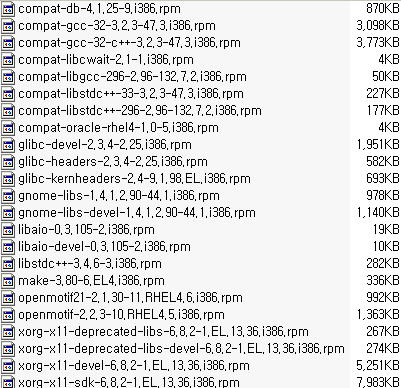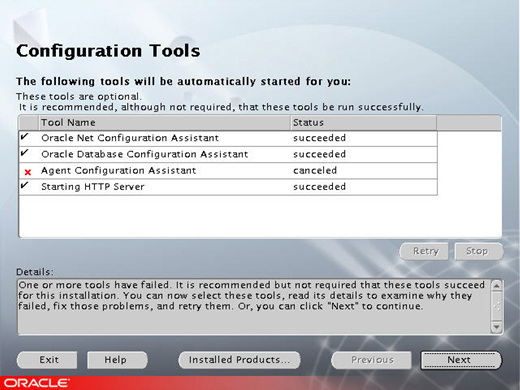오라클(OCP)10g 설치방법
Posted 2008. 10. 1. 10:511. 오라클 프로그램 다운로드
아래의 주소에서 오라클 파일중, ship.db.cpio.gz을 다운 받습니다.
http://www.oracle.com/technology/software/products/database/oracle10g/index.html
http://otn.oracle.com/software/products/database/oracle10g/index.html
아래의 명령으로 압축을 풉니다.
# zcat ship.db.cpio.gz | cpio -idmv
2. OS 환경 변경
오라클 10g는 자체적으로 테스트된 몇 가지의 OS만 설치되도록 체크하는 부분이 있습니다.
이를 위해 /etc/redhat-release 파일을 생성 후 레드햇 3 버전으로 만듭니다.
# echo "redhat-3" > /etc/redhat-release
3. 사용자 및 그룹생성
아래의 명령으로 사용자 및 그룹을 생성합니다.
# groupadd dba
# groupadd oinstall
# useradd -g oinstall -G dba oracle
# passwd oracle
오라클이 설치될 디렉토리를 생성합니다.
# mdkir -p /u01/app/oracle
# chown -R oracle.oinstall /u01
# chmod -R 755 /u01/app/oracle
4. 커널 파라미터 수정
/etc/sysctl.conf 파일에 뒷 부분에 아래와 같이 내용을 추가합니다.
[root@localhost ~]# cat >> /etc/sysctl.conf << eof
### Oracle 10g Kernel Parameters
kernel.shmmax = 1073741824
kernel.sem = 250 32000 100 128
fs.file-max = 65536
eof
수정한 /etc/systl.conf의 파라미터 값을 새롭게 커널에 적용시킵니다.
[root@localhost ~]# /sbin/sysctl -p
net.ipv4.ip_forward = 1
net.ipv4.conf.default.rp_filter = 1
kernel.sysrq = 0
kernel.core_uses_pid = 1
kernel.shmmax = 1073741824
kernel.sem = 250 32000 100 128
fs.file-max = 65536
5. 오라클 사용자의 환경변수 추가
/home/oracle/.bash_profile 파일의 뒤에 아래 내용을 추가합니다.
##############################################
export ORACLE_BASE=/u01/app/oracle
export ORACLE_SID=ORCL
export ORACLE_HOME=$ORACLE_BASE/product/10.1.0/db_1
export PATH=$PATH:$ORACLE_HOME/bin
export DISPLAY=:0.0
##############################################
관리자(root) 권한으로 아래의 명령을 실행합니다.
# xhost + 127.0.0.1
※ 위 명령은 반드시 해당 로컬서버에서 작업을 하셔야 합니다.(원격에서는 안됩니다.)
(오라클 설치는 로컬서버에서 모든 작업을 하시는 것이 좋습니다.)
6. 오라클 설치시작
※ 지금부터는 반드시 oracle 사용자 계정으로 실행해야 합니다.
지금 root권한으로 로그인 되어있다면 로그아웃 하시고,
oracle 계정으로 다시 로그인하시기 바랍니다.
오라클 설치 프로그램을 압축푼 장소로 이동하여, 아래 파일을 찾아서 실행시킵니다.
$ sh runInstaller
※ 만약 글자가 깨져서 보인다면, 프로그램을 종료하고 아래명령을 입력한후 다시 프로그램을 실행합니다.
$ unset LANG
7. Welcome
환영인사 입니다. Next를 클릭합니다.
8. Specify Inventory directory and credentials
디렉토리와 시스템그룹 지정. Next를 클릭합니다.
※ 경고창이 나타납니다.
/u01/app/oracle/oraInventory/orainstRoot.sh를 실행하라는 내용입니다.
콘솔을 띄워서 root 권한으로 변경한 다음, 아래와 같이 스크립트 파일을 실행합니다.
# /u01/app/oracle/oraInventory/orainstRoot.sh
팝업창의 Continue를 클릭합니다.
9. Specify File Locations
설치할 파일과 설치될 파일의 위치를 지정합니다. Next를 클릭합니다.
10. Select Installation Type
오라클을 설치할 유형을 선택합니다. Enterprise Edition을 선택하고, Next를 클릭합니다.
11. Specific Prerequisite Checks
이제까지의 설정을 확인합니다. 이상 없으면 Next를 클릭합니다.
커널 파라미터를 체크하는 부분에서 경고 팝업이 뜹니다.
Yes를 눌러 경고를 무시하고 계속 진행합니다.
12. Select Database Configuration
데이터베이스 사용 용도에 따라 설정 옵션을 선택합니다.
보통 General Purpose로 하면 됩니다. Next를 클릭합니다.
13. Specify Database Configuration Options
데이터베이스의 Global Database Name/SID/Character set의 옵션을 지정합니다.
Global Database Name와 SID는 [ORCL] 로 Character set은 [Korean KO16KSC5601]로 Database 예제 스키마도 생성합니다.
Next를 클릭합니다.
14. Select Database Management Option
데이터베이스를 관리하는데 필요한 옵션을 선택합니다. Next를 클릭합니다.
15. Specify Database File Storage Option
데이터베이스 파일의 스토리지 옵션을 지정합니다. 보통 File System으로 하시면 됩니다.
Next를 클릭합니다.
16. Specify Backup and Recovery Options
백업이나 복구 옵션을 지정합니다. 기본값으로 넘어갑니다.
Next를 클릭합니다.
17. Specify Database Schema Passwords
오라클 관리를 위한 계정들의 패스워드를 입력합니다.
(SYS, SYSTEM, SYSMAN, DBSNMP 등)
개별적으로 입력해도 되며, 하단의 "Use the same password for all the accounts"를 선택하여 한번에 동일하게 입력 가능합니다.
Next를 클릭합니다.
18. Summary
이제까지 선택한 내용을 창으로 보여줍니다. [Install] 버튼을 클릭하여 설치를 시작합니다.
19. Install
....[설치 진행 중]....
자동으로 설치가 진행되는 동안, 차한잔 하면서 느긋하게 기다려줍시다.
20. Configuration Assistants
파일 설치 후 데이베이스 관련 파일들을 복사하고 오라클 인스턴스를 생성합니다.
70%이상 넘어가면서 패스워드 오류가 날 수 있습니다. 이는 무시하셔도 좋습니다.
모든 설치가 끝난 후, 각 오라클 시스템에 패스워드를 지정하려면 [Password Management]를 클릭하고, 아니면 [OK] 버튼을 클릭합니다.
21. Setup Privileges
[OK] 버튼을 클릭하면 root.sh 파일을 실행하라는 창이 나타납니다.
root 권한으로 아래와 같이 스크립트 파일을 실행합니다.
# /u01/app/oracle/product/10.1.0/db_1/root.sh
22. End of Installation
이제 설치가 모두 종료되었습니다. Exit 버튼을 눌러서 프로그램을 종료합니다.
-----------------------------------------------------------------------------
데이타베이스를 기동만 하면 안되죠 외부에서 접속하도록 리스너를 띄워야 합니다.
우선 listener.ora 파일을 수정합니다.
$ORACLE_HOME/network/admin/listener.ora 파일 내용
SID_LIST_LISTENER =
(SID_LIST =
(SID_DESC =
(SID_NAME = PLSExtProc)
(ORACLE_HOME = /u01/app/oracle/product/10.1.0/db_1)
(PROGRAM = extproc)
)
# 추가부분 시작 - 이걸 추가해야 8i 이하의 클라이언트에서 연결했을 때 SERVICE_NAME 관련 내용이 없습니다.
(SID_DESC =
(SID_NAME = ORCL)
(ORACLE_HOME = /u01/app/oracle/product/10.1.0/db_1)
)
# 추가 부분 끝
)
LISTENER =
(DESCRIPTION_LIST =
(DESCRIPTION =
(ADDRESS_LIST =
(ADDRESS = (PROTOCOL = IPC)(KEY = EXTPROC))
)
(ADDRESS_LIST =
(ADDRESS = (PROTOCOL = TCP)(HOST = 해당ip)(PORT = 1521)) # <== 서버명 대신에 반드시 ip를 넣으세요 127.0.0.1을 넣으시면 안됩니다. 외부에서 소켓이 닫힌 것으로 인식합니다.
)
)
)
한텀내용을 일일이 보고 친 것이니 오타가 있을 수 있습니다. 이는 감안하고 보세요.
이제 리스너를 띄웁니다.
$ lsnrctl start
리스너의 기동을 확인합니다.
$ netstat -a | grep 1521
tcp 0 0 해당ip:1521 *:* LISTEN
절대
tcp 0 0 서버명:1521 *:* LISTEN
으로 나오면 위 설정중 HOST의 내용을 확인하세요.
출처 : [기타] 인터넷 : http://www.knitwill.co.kr
'DataBase > Oralce' 카테고리의 다른 글
| Linux x86에 Oracle Database 10g 설치하기 (0) | 2008.10.01 |
|---|---|
| Oracle 실행 및 종료, lsnrctl 실행 (0) | 2008.10.01 |
| oracle 10g+linux as4설치방법 (0) | 2008.10.01 |
| lsnrctl (0) | 2008.10.01 |
| 오라클 RedHat Linux AS 4.4 x86 Oracle 9i 설치 (0) | 2008.10.01 |
| oracle sqlplus 명령 모음 (0) | 2008.10.01 |
| Oracle SYS, System 비번 잃어버렸을때 (0) | 2008.10.01 |
- Filed under : DataBase/Oralce
 rootprep-hackermn.sh
rootprep-hackermn.sh